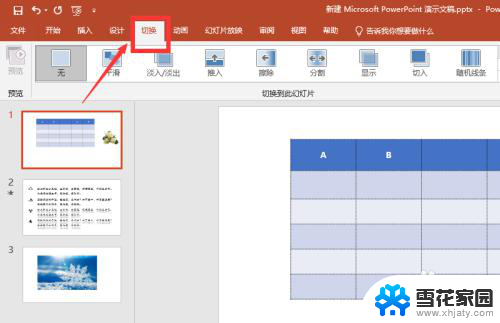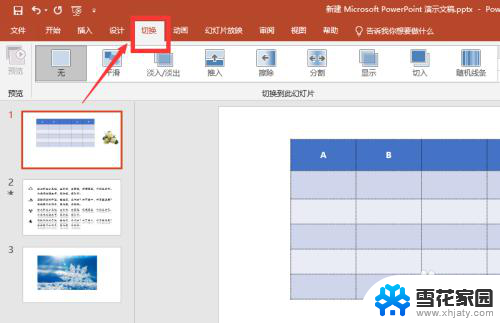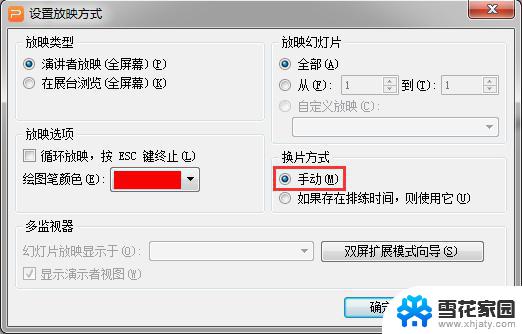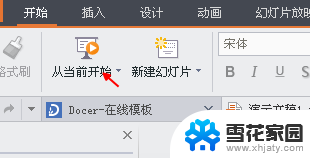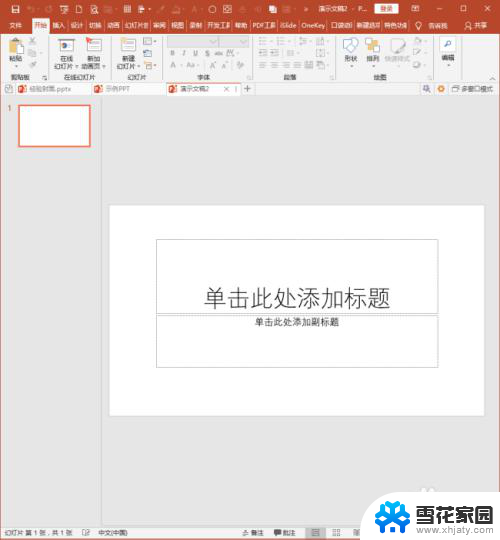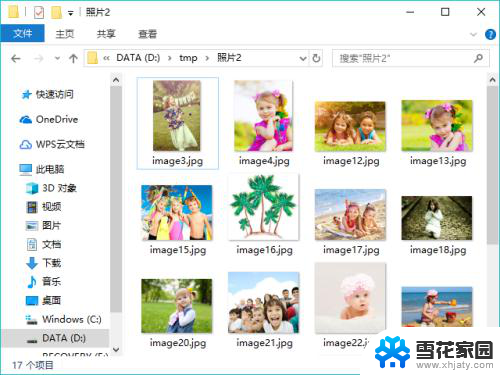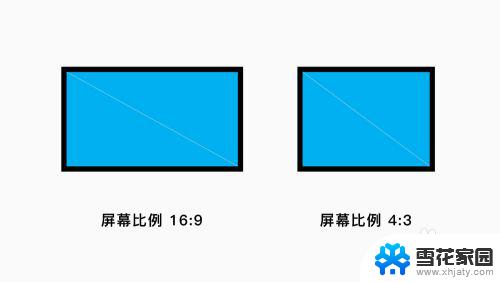幻灯片怎么取消自动播放 ppt自动播放如何取消
在进行PPT演示时,有时候我们希望取消幻灯片的自动播放,让每一页幻灯片都能够手动控制,这样可以更加灵活地展示内容,取消PPT的自动播放并不复杂,只需要在设置中找到相关选项进行调整即可。通过简单的操作,可以有效地控制幻灯片的播放方式,让演示更加流畅和专业。如果你也想取消PPT的自动播放功能,不妨尝试一下以上方法,让你的演示更加出色和精彩。
具体方法:
1.首先,准备好一份ppt文档。这里,我们以Microsoft Office PowerPoint 2013为例进行演示。

2.Microsoft Office PowerPoint 2013的工具栏如图所示。在这里,我们主要用到的是“切换”和“放灯片放映”两个选项卡下的内容。

3.选中“切换”选项卡,在右侧可以看到“换片方式”。这里,有两种换片方式:一是单击鼠标时进行换片,用于手动换片;二是设置自动换片时间,用于自动播放。在这里,我们把换片方式统一改为“单击鼠标时”。

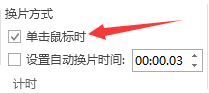
4.“切换”中的“换片方式”是针对每一张幻灯片而言的,因此。需要把所有幻灯片的换片方式都改成“单击鼠标时”。
5.改好之后,切换到“幻灯片放映”选项卡,选择该选项卡下的“设置幻灯片放映”。

6.将其中的“换片方式”改为“手动”,并点击“确定”保存修改。
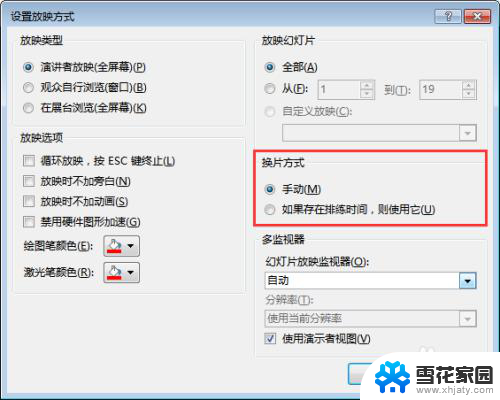
7.以上操作完成后,保存幻灯片,在重新放映。这时,ppt的自动播放就已经取消了。通过鼠标单击或者鼠标滚轮,可以手动控制幻灯片的播放。
以上是如何取消幻灯片的自动播放的全部内容,如果您不了解,请按照以上方法进行操作,希望这能对大家有所帮助。